SU常用命令
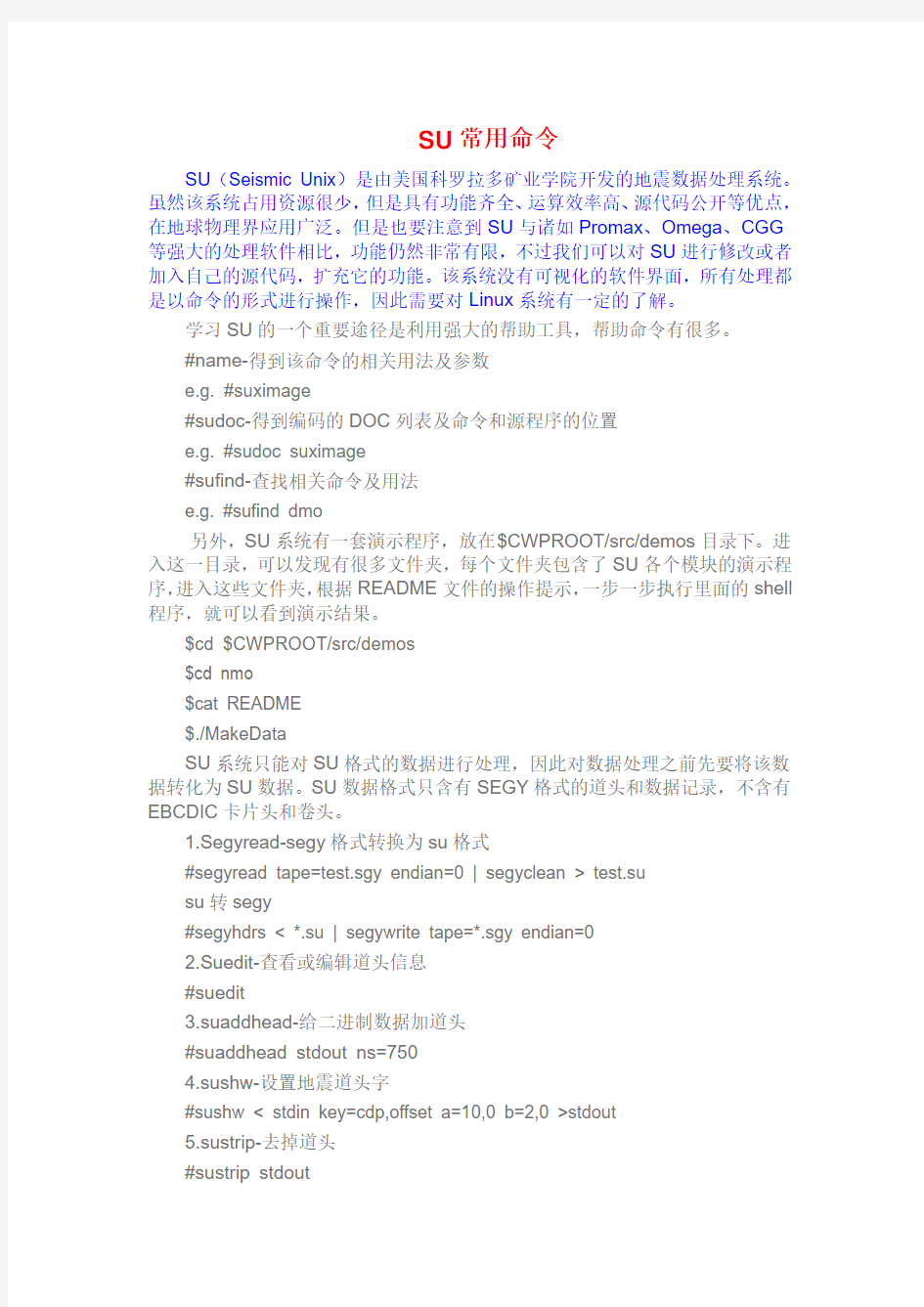
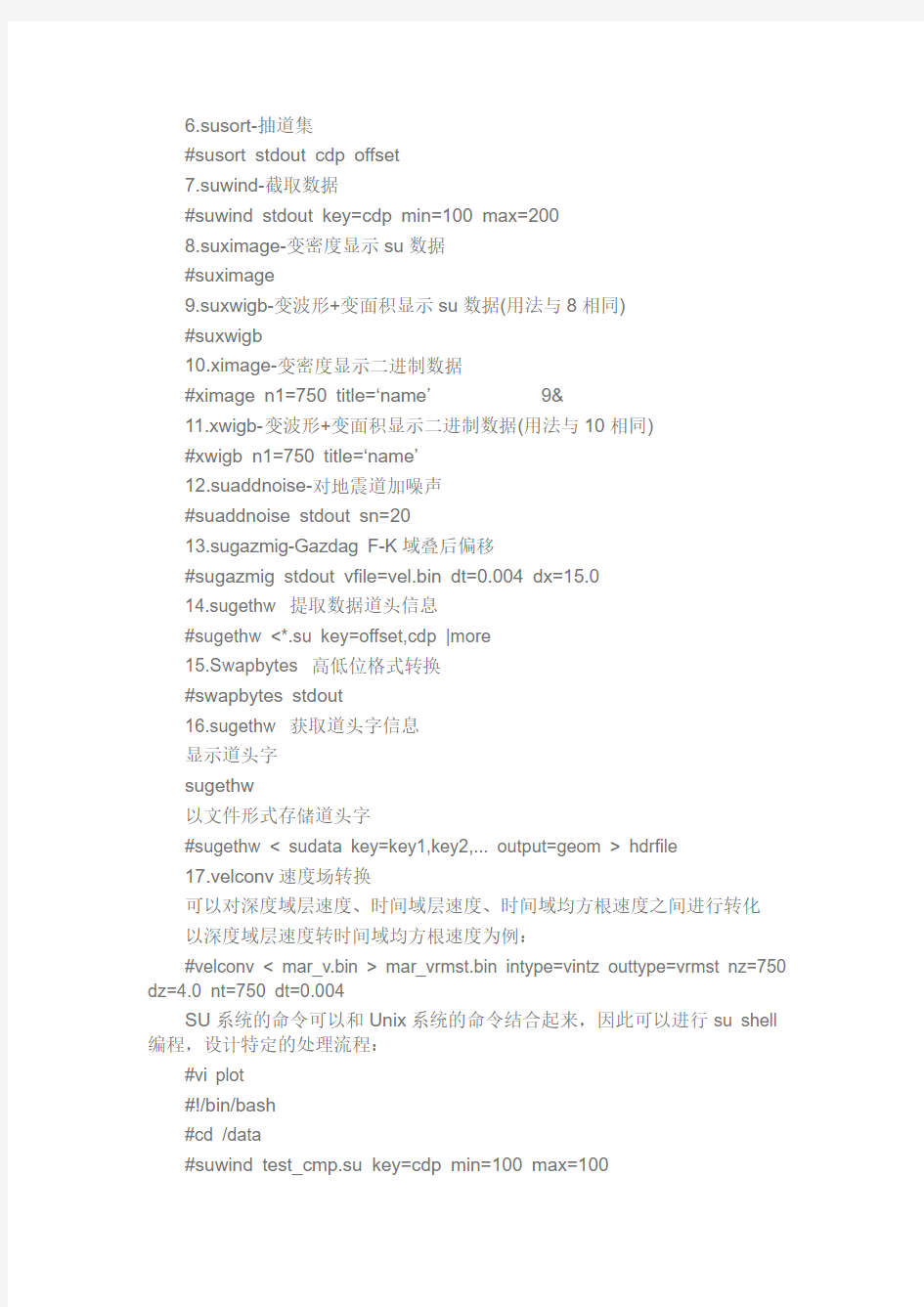
SU常用命令
SU(Seismic Unix)是由美国科罗拉多矿业学院开发的地震数据处理系统。虽然该系统占用资源很少,但是具有功能齐全、运算效率高、源代码公开等优点,在地球物理界应用广泛。但是也要注意到SU与诸如Promax、Omega、CGG 等强大的处理软件相比,功能仍然非常有限,不过我们可以对SU进行修改或者加入自己的源代码,扩充它的功能。该系统没有可视化的软件界面,所有处理都是以命令的形式进行操作,因此需要对Linux系统有一定的了解。
学习SU的一个重要途径是利用强大的帮助工具,帮助命令有很多。
#name-得到该命令的相关用法及参数
e.g. #suximage
#sudoc-得到编码的DOC列表及命令和源程序的位置
e.g. #sudoc suximage
#sufind-查找相关命令及用法
e.g. #sufind dmo
另外,SU系统有一套演示程序,放在$CWPROOT/src/demos目录下。进入这一目录,可以发现有很多文件夹,每个文件夹包含了SU各个模块的演示程序,进入这些文件夹,根据README文件的操作提示,一步一步执行里面的shell 程序,就可以看到演示结果。
$cd $CWPROOT/src/demos
$cd nmo
$cat README
$./MakeData
SU系统只能对SU格式的数据进行处理,因此对数据处理之前先要将该数据转化为SU数据。SU数据格式只含有SEGY格式的道头和数据记录,不含有EBCDIC卡片头和卷头。
1.Segyread-segy格式转换为su格式
#segyread tape=test.sgy endian=0 | segyclean > test.su
su转segy
#segyhdrs < *.su | segywrite tape=*.sgy endian=0
2.Suedit-查看或编辑道头信息
#suedit 3.suaddhead-给二进制数据加道头 #suaddhead 4.sushw-设置地震道头字 #sushw < stdin key=cdp,offset a=10,0 b=2,0 >stdout 5.sustrip-去掉道头 #sustrip 6.susort-抽道集 #susort 7.suwind-截取数据 #suwind 8.suximage-变密度显示su数据 #suximage 9.suxwigb-变波形+变面积显示su数据(用法与8相同) #suxwigb 10.ximage-变密度显示二进制数据 #ximage n1=750 title=‘name’ 11.xwigb-变波形+变面积显示二进制数据(用法与10相同) #xwigb n1=750 title=‘name’ 12.suaddnoise-对地震道加噪声 #suaddnoise 13.sugazmig-Gazdag F-K域叠后偏移 #sugazmig 14.sugethw 提取数据道头信息 #sugethw <*.su key=offset,cdp |more 15.Swapbytes 高低位格式转换 #swapbytes 16.sugethw 获取道头字信息 显示道头字 sugethw 以文件形式存储道头字 #sugethw < sudata key=key1,key2,... output=geom > hdrfile 17.velconv速度场转换 可以对深度域层速度、时间域层速度、时间域均方根速度之间进行转化 以深度域层速度转时间域均方根速度为例: #velconv < mar_v.bin > mar_vrmst.bin intype=vintz outtype=vrmst nz=750 dz=4.0 nt=750 dt=0.004 SU系统的命令可以和Unix系统的命令结合起来,因此可以进行su shell 编程,设计特定的处理流程: #vi plot #!/bin/bash #cd /data #suwind #suximage #chmod +x plot #./plot 另外,我们也可以修改或者扩充su的源代码,使其更加符合自己的处理要求。在此不详细介绍 SU的插件整理 随着对su7的不断实践和学习,不得不稍微的做下总结了。 因为最近做了大量的搜集和尝试工作,才发现已经用了3年su的自己其实也仅仅是刚刚入门而已,用论坛里老鸟的话说,就是初学者!起先是一阵阵的恐慌,然后则是一种莫名的兴奋,似乎这一简单的工具又带来了无限的潜能供我发掘。接下来是对最近工作的一个小结: su的异形曲面的创建始终是su最大的硬伤。单靠创造性的思维有时不能解决后现代形制的建筑造型,而且即使创建出了,在比例上的精确或者在其上挖洞等都是很难做到的。为了应对这种情况,有几款插件可以很好的弥补这一缺陷。 1、首先是soapskinbubble,这是个极富梦幻色彩的插件。其原理是以最适合的曲面来封闭几条规定的空间曲线,曲面由空间网格构架而成,细腻而又美观。但,也有缺点,1只能在规定的曲线的情况下生成,不能编辑或修改。2太过独立,很难和已建成部分契合。 2、再就轮到众所周知的Su本身的内置地形编辑器了。这东西用法繁琐,相信除了建造山地没人愿意使用这种令人郁闷的东西。 3、如果实在艰苦,可选择另外一款和su结合较完美的软件moi3d,这个操作和犀牛接近,但比后者小而且更加简洁,可存成skp文件,缺点是只能从它往SU里导入模型,SU的模型它打不开,互动性稍差。(个人强力推荐) 4、pathface,双跟踪路径插件,跟踪出来的不太好看,可能还有待进一步提高。但是,它能做到双线放样,这对su来说是革命性的了。谨慎使用,等待更新。 5、曲面粘合插件——mshstick,神奇而且变态……如果你建立了一个山地地形的话,那么,它可以给你铺出一条完美的山间小路……千山鸟飞绝……万径人踪灭……诗意啊!!!!! 曲面的问题即使有这么多插件还是很难完全解决,建出优秀的模型还得靠创造性的思维与铁杵磨成针的耐心!下面是个人认为比较不错的插件集合: 1、saupp这个应该是人尽皆知吧。大众插件不多予评价,班门弄斧。 2、1001bittool这个是个人认为最出色的建筑插件集合,倒角,斜面推拉,断线连接,连线成面,插窗,门,旋转楼梯,剪刀楼梯,直楼梯,线变管,线变楞,自定义坡地等等等等。东西虽好,价格昂贵啊,70多美元好像。至今未找到破解版,只有学生教育版。这点好郁闷,只能每次打开su都要忍受点击一下确定的痛苦。强力支持大家来破解此插件!!!! 3、scfpowertool牛人自己开发的插件,具体应用没弄明白,貌似也是个插件合集! 4、2Dtool,二维插件合集。不太用,如果想把su当做cad,那么它是好选择。 现在说点其他方面的: 不错的动画插件:su physic 路径动画插件,具体用法没有了解,有待深入学习。 很好的材质插件:uvtool。这个需要说一下,以前一直认为SU的材质能力很差,其实是自己无知。su分两种材质,一种是普通材质,可以调整坐标和方向等,右键点击具有材质的物体,会发现实体信息的材质选项,自己去调好了。还有一种是投影材质曲面和大面积的图片导入就靠它了。这个插件能方便材质的操作,但不能完全代替两种插件的所有操作。 smartpushpull智能推拉插件,根据造型推拉,有斜面的默认斜面推拉,省去剪裁的功夫。 freescale自由缩放插件,不光是放大缩小还能实现类似photo的弯曲等特殊的变形,个人估计做壳体会用到。 podiem,异常强大的su专用渲染器。优点:速度快,设置简单。缺点,模型建不好用这个渲基本就可以等死,对su的作图环境了解的人可以使用,它是su的忠实仆人。 shape bender弯曲插件 skinnew线生成面插件,前面组合插件里有此功能,不多做介绍。 suntool,好厉害的日照计算插件!准不准不知道,没有测试机会! 插件好多撒……界面占满了,咋办?重磅出击!!!!插件管理器,名字叫做powerplugesmanager,它使你的su上除了pd,vray和su自己的工具外只有它。它使插件们变成了su的一部分,它就是我们的领导…… 综上,建筑学用的插件主流基本就这些。但牛人层出不穷,插件也日新月异。一句话,没有最强的插件,只有最强的牛人!!!做方案的发表于2011-1-26 10:25 (一)Windowizer(窗户插件)1、作者Rick Wilson 版本: 3.0 Beta 4 2、来源SketchUp美国官方论坛3、菜单位置右键> Windowizer > 4、功能介绍当我们推敲方案需要开窗或在弧面上开窗时,窗户的表达应该更快捷一些。本插件解决了这个需要,让我们选择面(曲面)变成窗的功能快捷的表达了出来,使我们节省更多的时间用 在设计推敲上。 (二)Bezier曲线1、作者@Last Software 官方2、来源SketchUp美国官方论坛3、菜单位置Draw > Bizier > Bizier Curves 4、功能介绍当其它软件用Bezier曲线方便绘制空间的曲线的时候,@Last也不甘落后,推出了Bezier曲线的插件。 (三)Push Pull faces along Z(沿Z轴推拉面)1、作者Didier Bur 2、来源SketchUp美国官方论坛3、菜单位置右键> Push Pull Tools > Push Pull faces along Z 4、功能介绍建筑物一般都是垂直于地面(水平面)腾空而起,垂直于表面的操作我们可以用Push Pull 工具。但坡面垂直于地面的操作就不是那么容易一步实现了,此插件可以在SketchUp 中方便实现平行于Z轴推拉坡面。 (四)Push Pull in any direction(沿任意方向推拉面)1、作者Didier Bur 2、来源SketchUp美国官方论坛3、菜单位置右键> Push Pull Tools > Push Pull in any direction 4、功能介绍沿Z轴推拉面的局限性(只能沿Z轴)使作者推出了沿任意方向推拉面的插件,此方向没有任何的限制。灵活运用将达到一般Push无法达到的效果。 (五)Curve Stitcher(曲线封面)1、作者Rick Wilson 2、来源SketchUp美国官方论坛3、菜单位置右键> Line/Curve/Face Toos > Curve Stitcher 4、功能介绍 在SketchUp中最令人头疼的一个问题就是空间曲线封面了,空间曲线形成面最笨(最常用)的办法就是通过曲线的节点用直线工具连接成三角面,最后再“Soften/Smooth”一下了。但这样做缺点就是太机械、太耗费时间。有了此插件可以使我们很方便快捷的解决曲线成面的问题,使我们有更多的时间考虑方案。但插件有时候可能会不太令人满意,我们可以灵活解决。 (六)Face Stitcher(两面装钉)1、作者Rick Wilson 2、来源SketchUp美国官方论坛3、菜单位置右键> Line/Curve/Face Toos > Face Stitcher 4、功能介绍有时候我们想把多边形面与圆形的面连接成体,笨方法只有找控制点连接成三角面进行封闭了,此插件把我们机械的操作留给了电脑。 (七)Weld Objects(焊结对象)1、作者Rick Wilson 2、来源SketchUp美国官方论坛3、菜单位置右键> Line/Curve/Face Toos > Weld Objects 4、功能介绍有时候我们欲执行空间曲线封面的线竟成了断线,这样的线生成空间曲线与我们采用连成三角面的方法并没有差别。如果我们想重新使这断开的线重新形成一条曲线,在SketchUp现有的环境中是比较困难的。此插件解决我们比较困难的问题,通过计算机使断开的线连成完整的曲线。读者可分析其源文件,可发现实现此功能的方法并不复杂。 (八)Rotix Step, 90, random(旋转物体)1、作者TBD 2、来源SketchUp美国官方论坛 3、菜单位置Plugins> Rotix Step, 90, random 4、功能介绍有时候对组或组件进行旋转90度的时候,不容易找到控制方向线,但可以通过切换视图来进行这一操作。如果读者不习惯切换视图实现旋转时,可以使用这个插件。我认为这个插件值得我们学习的地方是其用键盘及鼠标控制的方法。 (九)Helix(螺旋线)1、作者Peter Brown 2、来源SketchUp美国官方论坛 3、菜单位置Draw > Helix > Draw Helix 4、功能介绍螺旋线在SketchUp中也不太容易实现,特别是两端半径不同时。这时我们可以参考使用此插件来完成手头的工作,比如绘制旋转楼梯。 (十)Stairs Straight(直段楼梯)1、作者Christophe archet 2、来源SketchUp美国官方论坛3、菜单位置Plugins > Stairs > Stairs Straight 4、功能介绍简单的楼梯新颖的实现方法,其中定位及其材质的实现也是值得学习的地方。 (十一)Stairs Spiral(曲线楼梯)1、作者Rick Wilson 2、来源SketchUp美国官方论坛3、菜单位置Plugins / Stairs / Spiral Stairs 4、功能介绍曲线楼梯插件依据曲线的节点,根据平行和垂直于水平面的推测,自动绘制踏步的宽(两节点的水平投影距离)和高(两节点的垂直投影距离)。分析其原理,我们可以依据自己的需要,进行修改曲线的节点的数目进行绘制。 (十二)[TBD] Desel(TBD反选工具)1、作者TBD 2、来源SketchUp美国官方论坛 3、菜单位置右键> [TBD] Desel > (十三)Circle Slopes 1.0(圆形斜坡)1、作者ODM 2、来源[url]https://www.360docs.net/doc/1812031563.html,[/url] 3、菜单位置 Plugins > Circle Slopes 1.0 4、功能介绍有时绘制如图的坡道,在SketchUp中实现用移动面的方法,实现起来会将曲面拉变形。如果用传统的办法,复杂模型至少要花10多分钟甚至更长。用此插件可以在最短的时间使面很平滑的坡起。 (十四)Cab(橱柜)1、作者Tirm 2、来源SketchUp美国官方论坛 3、菜单位置Plugins > Cab 4、功能介绍此插件融合点、线、面及材质,用Ruby精确实现完整物体的方法,有兴趣的读者可分析其实现原理,然后掌握此实现方法,进行举一反三。 (十五)Lines/curves to walls(线/曲线变墙)1、作者Didier Bur 2、来源SketchUp美国官方论坛3、菜单位置右键> Line/Curve/Face Toos > Lines/Curves to walls 1.3 4、功能介绍传统画墙的方法,我不说大家也都清楚其步骤。这个插件有点类似于天正里的轴线生墙的命令,只不过这个命令是SketchUp中三维建模的。 (十六)Screw 2.1(绕z轴旋转成体)1、作者Frank Wiesner 2、来源SketchUp美国官方论坛3、菜单位置Plugins / Screw 2.1 4、功能介绍初看,沿Z轴旋转物体原理有点类似于在Front(前视图)中画Follow Me(放样)的断面,然后用Polygon(多边形)工具在顶视图中画放样的路径,放样并Soften/Smooth形成结果,操作可以控制Polygon的段数(即Steps)。但放样不能对直线,所以其源代码并非用此方法实现,而是通过计算线段的矢量点进行计算。所以插件对面不支持,只对线或线加组件进行操作,可以使组件按一定的度数进行旋转式的分布。其中运用了API的多个参数实例,也是值得学习的好教程。值得注意的是其结果是Soften/Smooth参数过高的,所以我们可以三击鼠标选择物体以后再反向调节其参数。 (十七)Helicoidal Ramp 1.0(选择两条曲线制作曲面坡道)1、作者ODM 2、来源[url]https://www.360docs.net/doc/1812031563.html,[/url] 3、菜单位置右键> Line/Curve/Face Toos > Helicoidal Ramp 1.0 4、功能介绍由于制作圆形斜坡的局限性,此插件更具灵活性。可以只选择两条曲线,然后输入最高处长度(Height)及最低处长度(Low)即可生成坡道。 (十八)Export model to POV-Ray(输出模型到软件POV-Ray)1、作者Didier Bur 2、来源SketchUp美国官方论坛3、菜单位置Plugins > Export model to POV-Ray 4、功能介绍我个人非常欣赏作者,因为像这样的插件一般都是此软件的作者方开发,但D.B是POV-Ray 用户。渲染应当是SketchUp的弱项,对于现有版本只支持日光的SketchUp,我们只有把它输出为通用的3DS格式、ATL(Artlantis 专用格式)到其它软件中进行渲染。不过对于使用开源的渲染软件POV-Ray(软件利用其大概15年的悠久历史及开源的特性广为流传)来说,此方法似乎比较困难。于是输出到POV-Ray的插件相应的产生了。此插件,将SketchUp中模型及材质的信息通过程序语言转换为POV-Ray中的场景描述语言,进行程序式的渲染模型。插件附带了自身的灯光组件,如:点光源(su2pov_pointlight)、聚光源(su2pov_spotlight)、面积光(su2pov_arealight)、天光(su2pov_sun)等组件,还包括3D树图片、SketchUp材质文件及英文帮助文件,读者可从随书光盘中(SketchUp Plug-ins > Ruby Plug-ins > SketchUp 4.0 To POV-Ray 目录下)找到相应的内容。插件程序将SketchUp转换Pov场景信息的方法也值得借鉴。 (十九)Create 3DTopo from Contour(利用等高线创建地形)1、作者Carlos 2、来源SketchUp美国官方论坛 3、菜单位置Plugins > Create 3DTopo from Contour 4、功能介绍地形建模在SketchUp 4.0中实现起来也比较困难。SketchUp 5.0中有了Sandbox强大的插件工具。在SketchUp 4.0中使用此插件,可以将Surge(专门的地形软件)、AutoCAD中测绘的等高线输入SketchUp或者在SketchUp中建立等高线,就可以利用此插件来自动生成地形了,当然更精确的方法就是在其它软件中建立好地形以后,导入SketchUp。 (二十)Extend、Trim(延伸、修剪线段)1、作者Rick Wilson 2、来源SketchUp美国官方论坛3、菜单位置右键> Extend / Trim > 4、功能介绍用习惯了AutoCAD的延伸、修剪命令,在使用SketchUp进行二维操作时,总感觉不尽如意。因为线段延伸只有用Move命令将其顶点移动到另一线段;修剪也只有用线段描其交点,进行删除不需要的部分。此插件的出现,虽然没有AutoCAD的命令灵活,但至少为我们弥补了这一缺陷。 (二十一)Delete lonely Edges(消除独立的线段)、Delete Coplanar Edges(删除多余的边线)1、作者Didier Bur、Carlos 2、来源SketchUp美国官方论坛3、菜单位置右键> 4、功能介绍有时候导入的AutoCAD模型及在SketchUp中的单独面上多余的线段实在没有过多的时间清理,只有利用Soften命令将其隐身。但这样会使模型中的边数及面数增加(使模型信息量增加),使用此插件可以消除这种安全隐患,为SketchUp减负。 (二十二)Hide All Unselected(隐藏没有选择的物体)1、作者Todd Burch 2、来源SketchUp美国官方论坛3、菜单位置右键> Hide All Unselected 4、功能介绍SketchUp为我们提供了隐藏选择的物体来进行方便观察及操作,对于没有选择的物体没有办法直接隐藏。有时我们可以利用Todd的反选插件反向选择以后,再进行隐藏。或者使用技巧:全选以后,按住Shift点击不隐藏的物体,然后再执行隐藏命令。不过您应当感谢Todd 利用此插件让您使用了更为简捷的方法进行隐藏没有选择的物体。 (二十三)Windows(窗户)1、作者@Last Software 2、来源SketchUp美国官方论坛3、菜单位置 Draw > Windows 4、功能介绍在SketchUp中没有修改伐的概念,修改物体的过程也就是建造物体的过程,因为使用的是相同的命令。此插件的出现至少我以为是修改伐理念的开端,就相当于理正建筑里,对现在的门窗进行调换样式一样。在SketchUp中您也可以对门窗进行实地创建及调换样式,这对以后形成门窗样式集的灵活替换起到了带头的作用。此方法及类似于AutoCAD多重复制的技巧,也值得我们学习。 (二十四)Shapes(几何体)1、作者@Last Software 2、来源SketchUp美国官方论坛3、菜单位置Draw > Shapes 4、功能介绍我们可以用最简单的方法创建几何体(Box、Cylinder、Cone、Torus、Tube、Prism、Pyramid 及Dome),如果@Last在早期版本中直接给您类似于3ds max的创建几何体的方法时,那么现在体现SketchUp灵活性的技巧会大大的减少了。三维世界本来是简单的,无非是点、线、面的组合,就是这基本的灵活应用,构成了现在丰富多彩的三维世界,加上光照在物体上四分五裂,从而形成了色彩,也为这个世界添加光彩。SketchUp让我们找到了事物的本质,所以用起来感觉其特别的灵活。 (二十五)Label Stray Lines(标注线头)1、作者Todd Burch 2、来源SketchUp美国官方论坛3、菜单位置Plugins> Label Stray Lines 4、功能介绍导入二维AutoCAD的图形不能封面唯一的原因就是线没有闭合,如果您尝试到了不能封面的苦恼以后,利用了这个插件您就会感谢它带来的惬意,因为它能够为您找到没有闭合线的端点。虽然它生成了太多的数字,但您可以利用下面的插件进将标注层与物体分离,最终删除文字层上的这些数字。 (二十六)Dispatch Objects(将对象分层)1、作者Rick Wilson 2、来源SketchUp美国官方论坛3、菜单位置Plugins> Dispatch Objects 4、功能介绍 在AutoCAD中如果您尝试过没有将文字、线等分层的后果的后果以后(只有逐一选择这些对象以后,将其放置创建的图层中),会后悔当初所犯下的没有管理好对象的错误。在这个插件没有出现以前,在SketchUp中您也许还会这么做(因为组及组件的功能加上图层才会真正的类似于AutoCAD的图层管理)。可惜,世上没有卖后悔药的;虽然话是这样说,但此插件给了我们一种后悔以后补救的措施:件将文字、标注、剖面、辅助线(点),让您有所选择的各自归类,进入属于自己的空间(图层),这样您就可以很方便的将不同的对象进行隐藏或者删除。 (二十七)Layer manager(图层管理)1、作者Didier Bur 2、来源SketchUp美国官方论坛3、菜单位置Tools > Layer manager > 4、功能介绍一个简单的图层管理器(非图像化),在这里可以进行简单的图层管理的操作,比如:将所有层设置为可见或不可见、转化当前层、隔离当前层或选择集、保存或显示或打开层配置。插件使用Ruby对层的概念进行了表达,RB文件中灵活的技巧也值得我们学习。 (二十八)Create Geodesic(创建多面体)1、作者Gavin Kistner 2、来源SketchUp美国官方论坛3、菜单位置Draw>Geodesic 4、功能介绍AITOP有一篇介绍创建32面体的贴子,读者可参考其方法进行制作,然后再利用通过Ruby 结合算法来实现的创建面体的插件进行创建,进行比较一下,即可体现出@Last提供SketchUp二次开发的魅力所在了。 (二十九)Apply Definition(组件格式刷)、Convert to xLines(转换为辅助线)1、作者Rick Wilson 2、来源SketchUp美国官方论坛3、菜单位置(1)右键> Component Definitions > (2)右键> Convert to xLines 4、功能介绍(1)用过AutoCAD+天正6.0中的格式刷功能,最令人感到满意的就是能够把门窗等不同对象刷成同类型的对象。此插件类似于这个功能,它可以把两个不同的两个组件变换成相同的指定组件,为我们的修改带来了便利的条件。 (2)在实际的建模过程中,有时候辅助线是用直线画的(具有辅助建模的线均可称为辅助线)。直线当做辅助线的缺点就是不易删除(模型大且辅助直线多),如果养成好的习惯的话,此插件的作用是方便快捷的。将线转换为SketchUp辅助线,不是无穷线。插件会自动在节点的位置创建辅助点。 (三十)Film & Stage Plug-in(电影&舞台插件)1、作者@Last Software 2、来源SketchUp美国官方论坛3、菜单位置Camera / Create Camera (Look Through Camer、Show All、Select Camera Type)4、功能介绍制作电影舞台模拟摄相机动画,且能够提供真实拍摄电影及舞台的摄相机类型,是每个用电脑从事动画制作人员所追求的。SketchUp推出的这个插件的目的应该就是模仿现实中的拍摄类似电影及舞台效果的摄相机类型了,通过控制相机的高度及其各种电影屏幕类型(在模型中用组件模拟各种相机),实时的控制高空摄相机及各种摄相机切换的特效,再结合页面等工具,使视频动画的输出达到完美无瑕。 (三十一)Add pages orthographically(增加直线页面)1、作者Rick Wilson 2、来源SketchUp美国官方论坛3、菜单位置View > Add pages orthographically 4、功能介绍有时候利用Page做动画浏览或者延长某一个页面的动画时间时,需要增加许多页面。比如:由远及近的进入动画,而且增加时非常的不容易。这个插件可以使我们很方便的为一个页面增加许多连贯的直线动画。只需要为这其设置几个控制参数。 (三十二)[CASF] Fun Shapes(有趣的图形)1、作者[CASF] 2、来源SketchUp美国官方论坛 3、菜单位置Plugins > [CASF] Fun Shapes > 4、功能介绍一些很有趣的图形,至少从这里我们可以看到利用一些数学算法结合Ruby创造出的图像功能的强大。介绍此插件目的是使大家了解其创建的手法及过程。 (三十三)Control Model(控制模型)1、作者ODM,感谢Rick Wilson 2、来源[url]https://www.360docs.net/doc/1812031563.html,[/url] 3、菜单位置Plugins > Control Model > 4、功能介绍在SketchUp最方便的管理方法应当属于组(组件)和层了,如果能够充分的利用组(组件)和层,可以使我们的模型条理有序。转入其它软件中进行渲染也是非常方便快捷的。但如果忘记分组(组件)和分层的时候又应该如果去做呢?没有这个插件以前,我们会采用最笨(最常用)的方法,选择不同类型的物体,重新进行分组(组件)、分层。如今有了此插件,您大可放心的去建模,而不用再顾虑分组(组件)、分层了。 (三十四)Mirror(镜像)1、作者Frank Wiesner 2、来源SketchUp 美国官方网站,版本 2.5 3、菜单位置右键> Mirror 4、功能介绍习惯了AutoCAD 中的镜像工具,会对它的快捷感到惬意。当您使用此插件以后,可能会不太习惯空间的镜像方式。因为此插件让您可以对物体进行一点、二点、三点为参考,进行镜像。插件包括组及组中组(不包含组件及组中的组件,或者组件中的组)。 (三十五)Page 输出、输入1、作者Rick Wilson 2、来源SketchUp 美国官方网站3、菜单位置View > Page > 4、功能介绍有时候我们做了好几个方案,在SketchUp每个文件中的坐标位置也相同。但在SketchUp不容易设置同一个相机角度(Page页面),此插件就是解决了这个问题。它可以输出此文件中的Page到一个文件,或者许多已经输出的文件中导入。极快速的使我们对同一视角进行比较,或者导出动画。 (三十六)Show All Entities (显示所有的实体)1、作者TBD 2、来源SketchUp 美国官方网站 3、菜单位置Plugins > Show All > 4、功能介绍 大家在操作SketchUp中有时会不知不觉中隐藏SketchUp组或者组件中的实体,当退出组或者组件时,再用Edit > Unhide > All命令时会发现隐藏的实体也显示不出来。唯一的方法是,再次进入到隐藏物体的组或者组件中,用Unhide命令显示出来。此插件解决了这个问题,执行一次可以显示所有隐藏的实体(包括组或者组件中隐藏的实体)。 (三十七)Copy along Path(沿路径复制)1、作者Rick Wilson 2、来源SketchUp 美国官方网站3、菜单位置Plugins > Copy along path > 4、功能介绍大家使用阵列工具,唯一感到不足的是无法沿曲线进行阵列。此插件解决了这个问题。 常用的系统状态查询命令 # lsdev –C –s scsi 列出各个SCSI设备的所有相关信息:如逻辑单元号,硬件地址及设备文件名等。 # ps -ef 列出正在运行的所有进程的各种信息:如进程号及进程名等。 ps aux查看进程信息 # netstat -rn 列出网卡状态及路由信息等。 # netstat -in 列出网卡状态及网络配置信息。 # df -k 列出已加载的逻辑卷及其大小信息。 #top 查看系统应用信息,如CPU、内存使用率。按u,输入用户名则可监视用户;按k然后输入特定进程PID可关闭此进程,输入信号代码15关闭进程,输入信号代码9强行关闭。 # mount 列出已加载的逻辑卷及其加载位置。 # ntsysv 选择启动服务 # uname -a 列出系统ID 号,系统名称,OS版本等信息。 # hostname 列出系统网络名称。 # lsvg –l rootvg,lsvg –p rootvg 显示逻辑卷组信息,如包含哪些物理盘及逻辑卷等。 # lslv –l datalv,lslv –p datalv 显示逻辑卷各种信息,如包含哪些盘,是否有镜像等。 八网络故障定位方法 网络不通的诊断过程: ifconfig 查看网卡是否启动 (up) netstat –i 查看网卡状态 Ierrs/Ipkts 和 Oerrs/Opkts是否>1% ping自己网卡地址 (ip 地址) ping其它机器地址,如不通,在其机器上用diag检测网卡是否有问题。 在同一网中, subnetmask 应一致。 网络配置的基本方法: (1) 如需修改网络地址、主机名等,一定要用 chdev 命令 # chdev –l inet0 –a hostname=myhost # chdev -l en0 -a netaddr='9.3.240.58' -a netmask=255.255.255.0’ (2) 查看网卡状态:# lsdev –Cc if cad命令大全 L, *LINE 直线 ML, *MLINE 多线(创建多条平行线) PL, *PLINE 多段线 PE, *PEDIT 编辑多段线 SPL, *SPLINE 样条曲线 SPE, *SPLINEDIT 编辑样条曲线 XL, *XLINE 构造线(创建无限长的线) A, *ARC 圆弧 C, *CIRCLE 圆 DO, *DONUT 圆环 EL, *ELLIPSE 椭圆 PO, *POINT 点 DCE, *DIMCENTER 中心标记 POL, *POLYGON 正多边形 REC, *RECTANG 矩形 REG, *REGION 面域 H, *BHATCH 图案填充 BH, *BHATCH 图案填充 -H, *HATCH HE, *HATCHEDIT 图案填充...(修改一个图案或渐变填充)SO, *SOLID 二维填充(创建实体填充的三角形和四边形)*revcloud 修订云线 *ellipse 椭圆弧 DI, *DIST 距离 ME, *MEASURE 定距等分 DIV, *DIVIDE 定数等分 DT, *TEXT 单行文字 T, *MTEXT 多行文字 -T, *-MTEXT 多行文字(命令行输入) MT, *MTEXT 多行文字 ED, *DDEDIT 编辑文字、标注文字、属性定义和特征控制框ST, *STYLE 文字样式 B, *BLOCK 创建块... -B, *-BLOCK 创建块...(命令行输入) I, *INSERT 插入块 -I, *-INSERT 插入块(命令行输入) W, *WBLOCK “写块”对话框(将对象或块写入新图形文件)-W, *-WBLOCK 写块(命令行输入) -------------------------------------------------------------------------------- AR, *ARRAY 阵列 -AR, *-ARRAY 阵列(命令行输入) BR, *BREAK 打断 CHA, *CHAMFER 倒角 CO, *COPY 复制对象 CP, *COPY 复制对象 E, *ERASE 删除 EX, *EXTEND 延伸 F, *FILLET 圆角 M, *MOVE 移动 MI, *MIRROR 镜像 LEN, *LENGTHEN 拉长(修改对象的长度和圆弧的包含角) 处理器调度 选择题 当CPU执行操作系统代码时,则处理机处于( )。 A.执行态 B.目态 C.管态 D.就绪态 ( )是机器指令的扩充,是硬件的首次延伸,是加在硬件上的第一层软件。 A.系统调用 B.操作系统 C.内核 D.特权指令 操作系统提供给程序员的接口是( )。 A.进程 B.系统调用 C.库函数 D.B和C 用户程序向系统提出使用外设的请求方式是( )。 A.作业申请 B.原语 C.系统调用 D.I/O指令 当作业正常完成进入完成状态时,操作系统( )。 A.将输出该作业的结果并删除内存中的作业 B.将收回该作业的所占资源并输出结果 C.将收回该作业的所占资源及输出结果,并删除该作业 D.将收回该作业的所占资源及输出结果,并将它的控制块从当前的队列中删除 下列选项是关于作业和进程关系的描述,其中哪一个是不正确的( )。 A.作业的概念主要用在批处理系统中,而进程的概念则用在几乎所有的OS中。 B.作业是比进程低一级的概念。 C.一个作业至少由一个进程组成。 D.作业是用户向计算机提交任务的实体,而进程是完成用户任务的执行实体以及向系统申请分配资源的基本单位。 作业从后备作业到被调度程序选中的时间称为( )。 周转时间B.响应时间C.等待调度时间D.运行时间 设有三个作业J1,J2,J3,它们同时到达,运行时间分别为T1,T2,T3,且T1≤T2≤T3,若它们在一台处理机上按单道运行,采用短作业优先算法,则平均周转时间为( )。 A.T1+T2+T3 B.1/3(T1+T2+T3) C.T1+2/3T2+1/3T3 D.T1+1/3T2+2/3T3 从作业提交给系统到作业完成的时间间隔称为作业的( )。 A.中断时间 B.等待时间 C.周转时间 D.响应时间 设有四个作业同时到达,每个作业执行时间均为2 h,它们在一台处理机上按单道方式运行,则平均周转时间为( )。 A.1 h B.5 h C.2.5 h D.8 h FCFS调度算法有利于( )。 A.长作业和CPU繁忙型作业 B.长作业和I/O繁忙型作业 C.短作业和CPU繁忙型作业 D.短作业和I/O繁忙型作业 下列哪种说法不是SJ(P)F调度算法的缺点( )。 A.对于长作业(进程)不利 B.未考虑作业(进程)的紧迫程度 C.不能有效降低作业(进程)的平均等待时间 D.由于根据的是用户提供的估计执行时间,因此不一定真正做到短而优先。 选择排队进程中等待时间最长的进程被优先调度,该调度算法是( )。 A.先来先服务调度算法B.短进程优先调度算法 C.优先权调度算法D.高响应比优先调度算法 在采用动态优先权的优先权调度算法中,如果所有进程都具有相同优先权初值,则此时的优先权调度算法实际上和( )相同。 UNIX系统常用命令 UNIX系统常用命令格式: command [flags] [argument1] [argument2] ... 其中flags以-开始,多个flags可用一个-连起来,如ls -l -a 与ls -la相同。 根据命令的不同,参数分为可选的或必须的;所有的命令从标准输入接受输入,输出结果显示在标准输出,而错误信息则显示在标准错误输出设备。可使用重定向功能对这些设备进行重定向。 命令在正常执行结果后返回一个0值,如果命令出错可未完全完成,则返回一个 非零值(在shell中可用变量$?查看). 在shell script中可用此返回值作为控制逻辑的一部分。 注:不同的UNIX版本的flags可能有所不同。 1、与用户相关的命令 1.1 login (在LINUX Redhat下此命令功能与Solaris/BSD不同,执行login会退出当前任务). login: Password: 相关文件: 在下面的这些文件中设定shell运行时必要的路径,终端类型,其他变量或特殊程序. $HOME/.profile (Bourne shell, sh, bash) $HOME/.cshrc (csh, tcsh) $HOME/.tcshrc (tcsh) /etc/passwd文件中列出每个用户的shell /etc/csh.cshrc /etc/csh.login /etc/profile (Bourne shell, bash) /etc/login (Bourne shell, bash) csh: /etc/csh.cshrc和$HOME/.cshrc每次执行都会读取, 而/etc/csh.login和$HOME/.login只有注册shell才执行 修改相应文件后使用 source .cshrc使能相关修改,如果修改了path则 还需使用rehash刷新可执行文件hash表。 tcsh: $HOME/.tcshrc, 没有些文件读取.cshrc sh: /etc/profile和$HOME/.profile注册shell bash: /etc/profile和$HOME/.bash_profile注册shell读取 .bashrc交互式非注册shell才读取。 1.CASS屏幕菜单不见了? 答: 如果关掉了,打开CAD设置,显示屏幕菜单就可以了,如果最小化了,拉下来就行了 2.我在cass5.1中画的图怎么保存不了,会出对话框说: 写入/关闭文件时出错? 答: 选取有用的图纸内容,用cass5.1的窗口存盘或多边形存盘功能将图纸另存为另一文件。 3.CASS5.0中在图幅整饰中,为什么不能完全删除图框外实体? 答南方CASS在图纸分幅中,确实存在一些问题,特别是采用批量分幅,还存在分幅后缺这少那的问题。其中: 1、一部份是操作者的问题,在分幅时要求图纸全屏显示,关闭对象捕捉等; 2、一部份是软件平台AUTOCAD本身存在,如图幅边有不可分割的字体、块等; 3、还有是CASS软件存在的缺陷,特别是在CASS5.1以前的版本。实际上这个问题南方公司早就注意到了,在推出的最新版6.1中问题就较少。 建议楼主使用南方CASS新版。 4.如何从cass的界面切换到autocad的界面? 答: 在CASSxx,按下例选项操作既可: 文件-AUTOCAD系统配置-配置-UNNAMED PROFILE-置为当前-确定。 5.在cass软件上怎么才能显示点号呀 答: 数据文件上的点号有的话,通过展点就可以了 6.断面图文字不能修改,表格也没法修改,整个断面及表格、文字就像一个块,且不能打断。是什么原因? 答: 把编辑里的编组选择关闭即可 7.在CASS6.0中成图时为什么高程点位与数据不能分开,当数据压盖地物时不好只移位数据而点位不变?在CASS6.0的“编辑”中“图层控制”子菜单中为什么象“实体层→当前层”等好多菜单命令都是无效命令? 答: 在cass6.1中将“文件-cass6.1参数配置-地物绘制-展点注记”设为分置即可分开。 8.CASS6.0使用问题请问来自何方: CASS6.0制图时,高程注记和高程点(如: . 350)是否为一个块?不能对其进行编辑,如我想移动"350",而又不移动".",利用软件怎样操作才能做到? 答: 在绘图处理里有“打散高程注记”,用它将高程注记和点位打散就可以移动和编辑了。 9.为什么CASS5.1在改变当前比例尺时,问是否改变符号大小,选2不改变时,那些坎线,坟墓等地物还是会变大或变小呢?有时会很难看答: Torque + Maui配置手册之抛砖引玉篇 本文将以应用于实际案例(南航理学院、复旦大学物理系、宁波气象局)中的作业调度系统为例,简单介绍一下免费开源又好用的Torque+Maui如何在曙光服务器上进行安装和配置,以及针对用户特定需求的常用调度策略的设定情况,以便可以起到抛砖引玉的作用,使更多的人关注MAUI这个功能强大的集群调度器(后期将推出SGE+MAUI版本)。本文中的涉及的软件版本Torque 版本:2.1.7 maui版本:3.2.6p17。 1. 集群资源管理器Torque 1.1.从源代码安装Torque 其中pbs_server安装在node33上,TORQUE有两个主要的可执行文件,一个是主节点上的pbs_server,一个是计算节点上的pbs_mom,机群中每一个计算节点(node1~node16)都有一个pbs_mom负责与pbs_server通信,告诉pbs_server该节点上的可用资源数以及作业的状态。机群的NFS共享存储位置为/home,所有用户目录都在该目录下。 1.1.1.解压源文件包 在共享目录下解压缩torque # tar -zxf torque-2.1.17.tar.gz 假设解压的文件夹名字为: /home/dawning/torque-2.1.7 1.1. 2.编译设置 #./configure --enable-docs --with-scp --enable-syslog 其中, 默认情况下,TORQUE将可执行文件安装在/usr/local/bin和/usr/local/sbin下。其余的配置文件将安装在/var/spool/torque下 默认情况下,TORQUE不安装管理员手册,这里指定要安装。 默认情况下,TORQUE使用rcp来copy数据文件,官方强烈推荐使用scp,所以这里设定--with-scp. 默认情况下,TORQUE不允许使用syslog,我们这里使用syslog。 1.1.3.编译安装 # make # make install Server端安装设置: 在torque的安装源文件根目录中,执行 #./torque.setup root 以root作为torque的管理员账号创建作业队列。 计算节点(Client端)的安装: 由于计算节点节点系统相同,因而可以用如下SHELL script (脚本名字为torque.install.sh)在 1.把图形保存下来,能在AUTOCAD中打开、编辑 plot block cable red supp ye stru bl;显示块体、锚杆(红色)、支架(黄色)、梁(蓝色)的图形 set plot 256 dxf;设置图形为256色 set out c:\ss.dxf copy c:\ss.dxf;把这图形以ss.dxf文件保存在C磁盘下 2.把数据导出 set log on print pline 1 ydis;把pline 1的y方向位移的数据导出到UDEC目录下udec.txt文件中 set log off 3.plot block stress ;显示块体的应力 plot block dis ;显示块体的位移(有x和y方向) plot block pl ;显示块体的塑性区(plastic) save xx.save ;保存计算结果 res xx.save ;调用 4.液压支架的命令 supp xc yc wid l seg n mat j;(xc,yc)是指中心点坐标,l指支架的宽度,n指分段数,mat j指支柱材料性质为j prop mat j sup_kn -1 ;sup_kn指支架的刚度,-1与表1相对应 del range x1 x2 y1 y2 ;挖掘范围(x1, y1)(x1 ,y2)(x2, y2)(x2, y1)的块体,由支架支撑 table 1 0 42.e6 0.05 5.0e6 0.1 6.0e6;表1表示的是液压支架的(P-DS)特性曲线 5 巷道施工中断面加梯子梁的命令(见图1) stru gen xc yc np 100 fa a thetra b mat=16 thick=0.2 ;100 指分100段,a b 指角度 prop mat=16 st_ymod=13.5e9 st_prat=0.14 st_den=7800 prop mat=16 st_yield=6e7 st_yresid=6e7 st_ycomp=2.5e7 prop mat=16 if_kn=1.35e9 if_ks=1.35e9 if_tens=0 if_fric=18 if_coh=0;interface-界面 例子讲解: 建模(以米为单位,;后为解释部分) round=0.1 ;方块的圆角块半径为0.1米 set ovtol=1.0 ;块体与块体之间相互嵌入量最大值为1米 bl 0,0 0,26 50,26 50,0 ;在(x1, y1)(x1 ,y2)(x2, y2)(x2, y1)生成块体范围 crack 0,25 50,25 ;在(x1, y1)(x2 ,y2)两点间画直线 jregion id 1 0,0 0,10 50,10 50,0 delete ;删除此区域的块体 jset 90,0 2.5,0 2.5,0 3,0 0,0 range jregion 1 ;jset A,0 a,0 b,0 c,0 x0,y0 range jregion 1 jset 90,0 2.5,0 2.5,0 3,0 1.5,2.5 range jregion 1 可画成列的线段(见图2) jset 0,0 26,0 0,0 2.5,0 0,0 range jregion 1 pa ;当程度运行至此时暂停,可以看看你所建的部分模型,用continue继续运行下面部分 save t.save ;建模保存在t.save中 岩层赋属性及原岩力平衡计算 res t.save ;调用已建好的模型 gen quad 12 ;定义块体最大变形,若没有此语句,刚所有块体均为刚性块体 zone model mo range 0,180 0,45.2 ;第一个x,第二个y在范围(x1, y1)(x1 ,y2)(x2, y2)(x2, y1)的块体符合库仑准则 change jcons=2 range 0,180 0,45.2 ;节理面间接触-coulmb滑移 ;下面主要是讲岩层赋属性 MOV指令为双操作数指令,两个操作数中必须有一个是寄存器. MOV DST , SRC // Byte / Word 执行操作: dst = src 1.目的数可以是通用寄存器, 存储单元和段寄存器(但不允许用CS段寄存器). 2.立即数不能直接送段寄存器 3.不允许在两个存储单元直接传送数据 4.不允许在两个段寄存器间直接传送信息 PUSH入栈指令及POP出栈指令: 堆栈操作是以“后进先出”的方式进行数据操作. PUSH SRC //Word 入栈的操作数除不允许用立即数外,可以为通用寄存器,段寄存器(全部)和存储器. 入栈时高位字节先入栈,低位字节后入栈. POP DST //Word 出栈操作数除不允许用立即数和CS段寄存器外, 可以为通用寄存器,段寄存器和存储器. 执行POP SS指令后,堆栈区在存储区的位置要改变. 执行POP SP 指令后,栈顶的位置要改变. XCHG(eXCHanG)交换指令: 将两操作数值交换. XCHG OPR1, OPR2 //Byte/Word 执行操作: Tmp=OPR1 OPR1=OPR2 OPR2=Tmp 1.必须有一个操作数是在寄存器中 2.不能与段寄存器交换数据 3.存储器与存储器之间不能交换数据. XLAT(TRANSLATE)换码指令: 把一种代码转换为另一种代码. XLAT (OPR 可选) //Byte 执行操作: AL=(BX+AL) 指令执行时只使用预先已存入BX中的表格首地址,执行后,AL中内容则是所要转换的代码. LEA(Load Effective Address) 有效地址传送寄存器指令 LEA REG , SRC //指令把源操作数SRC的有效地址送到指定的寄存器中. 执行操作: REG = EAsrc 注: SRC只能是各种寻址方式的存储器操作数,REG只能是16位寄存器 MOV BX , OFFSET OPER_ONE 等价于LEA BX , OPER_ONE MOV SP , [BX] //将BX间接寻址的相继的二个存储单元的内容送入SP中 LEA SP , [BX] //将BX的内容作为存储器有效地址送入SP中 LDS(Load DS with pointer)指针送寄存器和DS指令 LDS REG , SRC //常指定SI寄存器。 执行操作: REG=(SRC), DS=(SRC+2) //将SRC指出的前二个存储单元的内容送入指令中指定的寄存器中,后二个存储单元送入DS段寄存器中。 操作系统复习资料 第一章:操作系统引论 1.什么是操作系统?可以从哪些角度阐述操作系统的作用? 答:操作系统是计算机系统中的一个系统软件,是能有效地组织和管理计算机系统中的硬件和软件资源,合理地组织计算机工作流程,控制程序的执行,并向用户提供各种服务功能,使得用户能够灵活、方便、有效地使用计算机,并使整个计算机系统能高效地运行的一组程序模块的集合。 作用:控制管理计算机的全部硬软件资源,合理组织计算机内部各部件协调工作,为用户提供操作和编辑界面的程序集合。 2、简要叙述批处理操作系统、分时操作系统和实时操作系统的概念及特点。 答:批处理操作系统:通常是把一批作业以脱机方式输入到磁带(磁盘)上,并在系统中配上监督程序(Monitor),在它的控制下使这批作业能一个接一个地连续处理,直到磁带(磁盘)上所有的作业全部完成。其特点:(1)自动性;(2)顺序性。 分时操作系统:是指在一台主机上连接多个带有显示器和键盘的终端,同时允许多个用户通过自己的终端,以交互方式使用计算机,共享主机中的资源。其特点:(1)多路性;(2)独立性;(3)及时性;(4)交互性。 实时操作系统:是指系统及时(或即时)响应外部事件的请求,在规定的时间内完成对该事件的处理,并控制所有实时任务协调一致地运行。其特点:(1)多路性;(2)独立性;(3)及时性;(4)交互性;(5)可靠性。 3操作系统需要管理哪些资源?它的基本功能是什么? 答:硬件资源:CPU,打印机等,软件资源:数据,程序等 4操作系统对外提供了哪些接口? 答:(1)操作系统的命令接口 通过在用户和操作系统之间提供高级通信来控制程序运行,用户通过输入设备发出一系列命令告诉操作系统执行所需功能,它包括了键盘操作命令和作业控制命令,称为作业一级的用户接口。命令接口的两种最普遍和主要的方式是直接命令方式(命令行)和间接命令方式(命令文件)。 (2)操作系统的程序接口 它是用户程序和操作系统之间的接口,用户程序通过它们使用系统资源及系统服务,这种接口方式通常采用若干系统调用组成。系统调用是操作系统对外提供的一批系统子功能,是一类特殊的过程调用,由机器指令完成。 (3)操作系统的交互界面 1.把图形保存下来,能在AUTOCAD(图片)中打开、编辑 plot block cable red supp ye stru bl;显示块体、锚杆(红色)、支架(黄色)、梁(蓝色)的图形 set plot dxf(jpg) 256;设置图形为256色 set out c:\ss.dxf(jpg) (set out 1.dxf 这个文件保存在当前带数值模拟的文件夹里) copy c:\ss.dxf(jpg) ( copy 1.dxf 这个文件保存在当前带数值模拟的文件夹里) ;把这图形以ss.dxf文件保存在C磁盘下 2.把数据导出 set log on print pline 1 ydis;把pline 1的y方向位移的数据导出到UDEC目录下udec.txt文件中 set log off 3.plot block stress ;显示块体的应力 plot block dis ;显示块体的位移(有x和y方向) plot block pl ;显示块体的塑性区(plastic) save xx.save ;保存计算结果 res xx.save ;调用 4.液压支架的命令 supp xc yc wid l seg n mat j;(xc,yc)是指中心点坐标,l指支架的宽度,n指分段数,mat j指支柱材料性质为j prop mat j sup_kn -1 ;sup_kn指支架的刚度,-1与表1相对应 del range x1 x2 y1 y2 ;挖掘范围(x1, y1)(x1 ,y2)(x2, y2)(x2, y1)的块体,由支架支撑 table 1 0 42.e6 0.05 5.0e6 0.1 6.0e6;表1表示的是液压支架的(P-DS)特性曲线 5 巷道施工中断面加梯子梁的命令(见图1) stru gen xc yc np 100 fa a thetra b mat=16 thick=0.2 ;100 指分100段,a b 指角度 prop mat=16 st_ymod=13.5e9 st_prat=0.14 st_den=7800 prop mat=16 st_yield=6e7 st_yresid=6e7 st_ycomp=2.5e7 prop mat=16 if_kn=1.35e9 if_ks=1.35e9 if_tens=0 if_fric=18 if_coh=0;interface-界面 例子讲解: 建模(以米为单位,;后为解释部分) round=0.1 ;方块的圆角块半径为0.1米 set ovtol=1.0 ;块体与块体之间相互嵌入量最大值为1米 bl 0,0 0,26 50,26 50,0 ;在(x1, y1)(x1 ,y2)(x2, y2)(x2, y1)生成块体范围 crack 0,25 50,25 ;在(x1, y1)(x2 ,y2)两点间画直线 jregion id 1 0,0 0,10 50,10 50,0 delete ;删除此区域的块体 jset 90,0 2.5,0 2.5,0 3,0 0,0 range jregion 1 ;jset A,0 a,0 b,0 c,0 x0,y0 range jregion 1 jset 90,0 2.5,0 2.5,0 3,0 1.5,2.5 range jregion 1 可画成列的线段(见图2) jset 0,0 26,0 0,0 2.5,0 0,0 range jregion 1 pa ;当程度运行至此时暂停,可以看看你所建的部分模型,用continue继续运行下面部分 save t.save ;建模保存在t.save中 岩层赋属性及原岩力平衡计算 res t.save ;调用已建好的模型 gen quad 12 ;定义块体最大变形,若没有此语句,刚所有块体均为刚性块体 zone model mo range 0,180 0,45.2 ;在范围(x1, y1)(x1 ,y2)(x2, y2)(x2, y1)的块体符合库仑准则 change jcons=2 range 0,180 0,45.2 ;节理面间接触-coulmb滑移 SAP系统常用命令介绍 1、系统配置常用命令 所谓系统配置命令,通常包含系统操作配置、系统传输配置、系统自定义内容配置等相关命令。系统配置的范围很广,这里介绍的系统配置不包括模块配置内容,主要是系统层面的相关配置命令。常用的操作命令主要包含以下几种。 (1)系统传输配置命令:SE09/SE10、STMS (2)系统后台参数配置命令:SPRO (3)系统信息发布命令:SM02 (4)目标集团参数配置命令:SCC4 2、后台维护常用命令 在SAP系统中,普通用户常常因为权限不够导致很多事项无法处理,需要通过管理员在后台对相应的主数据及参数进行修改设置。这里主要介绍以下几个常用的后台维护命令。 (1)批处理命令:SCAT (2)定义后台作业命令:SM36 (3)查看后台作业命令:SM37 3、程序编辑常用命令 程序编辑属于SAP系统开发的一个重要组成部分,SAP系统本身带有ABAP语言编辑器,可以提供强大的自开发程序功能。这里介绍程序编辑通常使用的相关命令。一般来说,程序编辑常用到的命令有以下3各。 (1)程序编辑器命令:SE38 (2)韩式编辑器命令:SE37 (3)对象浏览器命令:SE80 4、表间维护常用命令: (1)SAP系统中的数据都是存储在不同的表空间中。对于这些表的查询、修改及数据整理,SAP提供有相应的操作命令。常用的表间维护命令主要包括以下几种。 (1)ABAP数据字典命令:SE11 (2)维护表视图命令:SM30 5、用户及权限控制常用命令 在SAP系统中对于用户及权限的控制是非常严格的,权限参数、权限、用户的管理,均有一套专有的体系。这里介绍用户及权限控制常用的命令,包括以下几种。 (1)权限创建及修改命令:PFCG (2)用户创建及配置命令:SU01 (3)用户批量处理命令:SU10 CAD常用命令大全 CAD 一、绘图工具栏中的绘图命令(英文名)及命令快捷键 1、直线(line) L 2、参照线又叫结构线(xline)XL: 1)平行。 2)垂直。 3)角度:反方向的角输入负值。 4)二等分(角的平分线):顶、角、角。 5)偏移:前题是必须先有一个参照线存在。 3、多线(mline)ML: 1、对正: 1)上:在光标下绘制多线。。 2)无(中):将光标作为原点绘制多线。 3)下:在光标上绘制多线。 4)比例:多线之间的全局宽度。 5)样式:系统外的样式。(需外挂) 4、多段线(pline)PL: 1)圆弧:将弧线段添加到多段线中。 2)闭合:在当前位置到多段线起点之间绘制一条直线段以闭合多线段。 3)半宽:指定宽多段线线段的中心到其一边的宽度。 4)取消:U。删除最近一次添加到多段线上的直线段 5)长度:以前一段线段相同的角度并按指定长度(也可用鼠标指定角度方向、长度) 绘制直线段。如果前一线段为圆弧,AutoCAD将绘制一条直线段与弧线段相切。 6)宽度:指定下一条直线段的宽度。 5、多边形(polygon)POL:(有3到1024条等长边的封闭多线段) 6、矩形(rectang)REC: 1)倒角: 2)圆角: 3)宽度:指定矩形线的宽度。 7、圆弧(arc)A:默认下有三种画法(共11种画法)常用的画法是:起点、端点、方向。 圆(circle)C:默认下有三种画法。 8、样条曲线(spline)SPL 9、椭圆(ellipse)EL: 1)中心点:通过指定的中心点来创建椭圆。 2)轴端点:通过指定两个端点来创建椭圆。 3)椭圆弧:先确定了椭圆,再根据此椭圆样式来编辑弧的大小。 10、插入块(insert)I: 1)输入块的名称。 2)选择路径: A:插入点 B:缩放比例 C:旋转 注:上面三项的可选择“在屏幕上指定”。在没有选择的情况下,插入时会按原来定 1、角点必须按顺时针方向排列; 2、Crack 命令用于产生块体中单一直线特征的裂缝。裂缝由端点坐标(x1,y1)和(x2,y2)所确定。 3、Jset 命令则是自动节理组生成器。根据所给定的特征参数(即倾角、迹长、岩桥长度、间距和空间位置)产生一组裂缝。 4、round d---d是圆角距离,建议在block命令前指定圆角长度。 5、DELETE 命令,能从模型中删除一个块体。例如,为了删除槽口块体,delete range 4.5,5.5 8,10。 6、GEN命令激活三角形网格有限单元自动生成器。命令GEN edge v 将作用于任意形状的块体。其v值定义三角形单元的最大边长,即v值越小,块体中的单元越小。应当注意的是:具有高的边长比值的块体并不能产生单元,其极限的比重近似为1:10。 7、采用命令GEN quad v,指定模型为塑性材料模型的单元。该类型的单元提供了对于塑性问题的精确解。然而,GEN quad 命令可能对某些形状的块体不起作用。在此情况下,应当采用GEN edge 8、Change 命令改变块体为指定的变形块体。Cons=0意味着模型块体材料被移出或开挖。Cons=1 改变块体为各向同性弹性特性;而Cons=3则改变块体为摩尔-库仑模型,考虑塑性特性。缺省值为所有变形体则自动改变为Cons=1。P21 9、cha nge jcons=2,所以不连续结构面的缺省模型是Jcons=2。 10、可用以下命令检查材料号Plot block mat 12、INSITU命令用来初始化应力。采用该命令,可以赋值初始应力。 13、hist xvel 5, 5 hist ydisp 0, 11 第一个是记录位移坐标(x=5,y=5)附近结点x方向的速度,而第二个是记录接近坐标(x=0,y=11)位置处y方向的位移。 14、set grav 0.0 , -9.81第一个是x方向的加速度,第二个值为y方向的加速度为9.81m/sec2(向下作用)。 15、UDEC计算可在任何时间通过按 说起cmd大家都很熟悉吧很有用哦这里我为大家接扫常见的命令 dos命令[只列出我们工作中可能要用到的] cd\ '返回到根目录 cd.. '返回到上一级目录 1、cd 显示当前目录名或改变当前目录。 2、dir 显示目录中的文件和子目录列表。 3、md 创建目录。 4、del 删除一或数个文件。 5、chkdsk 检查磁盘并显示状态报告。 6、cacls 显示或者修改文件的访问控制表(ACL) 7、copy 将一份或多份文件复制到另一个位置。 8、date 修改日期 9、format 格式化磁盘 10、type 显示文本文件的内容。 11、move 移动文件并重命名文件和目录。 12、expand 展开一个或多个压缩文件。 13、ren 重命名文件。 14、attrib 显示或更改文件属性。 15、time 显示或设置系统时间。 16、at at命令安排在特定日期和时间运行命令和程序。要使用AT 命令,计划服务必须已在运行中。 17、net [user],[time],[use] 多,自己去查 18、netstat 显示协议统计和当前tcp/ip连接 19、nbtstat 基于NBT(net bios over tcp/ip)的协议统计和当前tcp/ip连接 20、route 操作和查看网络路由表 21、ping 就不说了,大家都熟悉吧 22、nslookup 域名查找 23、edit 命令行下的文本编辑器 24、netsh强大的命令行下修改tcp/ip配置的工具 25、fdisk 相信现在用的人比较少了,不过在没有其他工具的情况,他还是有用的 更多: attrib 设置文件属性 ctty 改变控制设备 defrag 磁盘碎片整理 doskey 调用和建立DOS宏命令 debug 程序调试命令 PBS作业调度使用方法: 1.IBM HPC Platform 作业提交流程 用户需要使用集群资源进行作业计算时,需要使用作业调度系统。 IBM HPC Platform集群采用的是开源的Torque+Maui作业调度系统。 ●任何用户都需要产生Job_que.sh任务作业脚本: >> genQue 当前文件夹下会产生一个Job_que.sh 的shell作业脚本文件 ●编辑Job_que.sh任务作业脚本: >> vi Job_que.sh ●提交Job_que.sh任务作业脚本: >> qsub Job_que.sh 注意:在Job_que.sh中,所有任务的运行时间超过120小时的情况下,job作业将会被自动停止!如果有疑问和延长作业运行时间的需要请直接联系管理员。 具体的更多关于任务作业脚本的说明、使用和提交请参考vi和本章第2小节:Torque PBS作业调度系统使用说明。 2.Torque PBS作业调度系统使用说明 Torque PBS 提供对批处理作业和分散的计算节点(Compute nodes)的控制。 PBS是Protable Batch System的缩写,是一个任务管理系统。当多个用户使用同一个计算资源时,每个用户用PBS脚本提交自己的任务,由PBS对这些任务进行管理和资源的分配。 ●matlab作业的PBS脚本说明: #!/bin/sh #PBS -N JOB #PBS -l nodes=1:ppn=8 #PBS -l feature=xe #PBS -l naccesspolicy=singlejob #PBS -o RunJob.out #PBS -e RunJob.err #PBS -l walltime=120:00:00 #PBS -q batch echo --------- `date` ---------- echo HomeDirectory is $PWD echo echo Current Dir is $PBS_O_WORKDIR echo cd $PBS_O_WORKDIR echo "------------This is the node file -------------" cat $PBS_NODEFILE echo "-----------------------------------------------" cat $PBS_NODEFILE > host.mpd np=$(cat $PBS_NODEFILE | wc -l) echo The number of core is $np echo echo #-----------------------------------------------------# # OpenMPI Job Submitting Example # # # mpirun -np $np -machinefile host.mpd $BINPATH ... # # #-__--------------------------------------------------# # -__- have fun! # matlab –nojvm –nodesktop < test.m > log 将这个脚本保存成为Job_que.sh后,使用然后qsub Job_que.sh就将这个任务提交给了系统。最后可以通过查看我那件下面log文件查看程序运行结果。 《Udec 命令总结》精华版 1. 安装、打开、保存 (1) 安装:①执行Udec 3.1→将Crack文件中的内容替换; ②复制Udec.exe,粘贴为快捷方式→属性,目标,加入空格256【开始内存8M,将内存 改为256】,可以复制快捷方式至桌面或硬盘。 (2) 打开:①直接在udec> 命令行输入; ②写好程序,udec>命令输入call,然后将*.txt文件拖入命令行,执行 (3) 保存:输入save d:\kaicai.sav, 调用命令rest,将kaicai.sav 拖入命令行 【!!!文件名最好不用汉字,有时候不识别】 注释:如果保存为save d:\111\kaicai.sav, 注意其中111文件必须提前建好,否则无法保存或者保存错误 (4) 操作:Ctrl+Z选中图像可以放大,Ctrl+Z 双击复原,屏幕中会出现十字叉,按住鼠标左键不放, 移动光标直到你满意的窗口为止;pause暂停,此时可以察看任何信息;continue继续调 用下面程序段。ESC可以随时进行停止,但不能继续;英文分号; 表示注释不运行命令。 2. 基本命令 2.1 基本设置 Udec>n【new刷新窗口,从新调用一个程序,修改后的*.txt文件必须输入n,重新运行文本文件】 Udec>title 【或heading代表标题,后面紧跟标题的名称。如:hang dao mo ni 或济宁三号井围岩变形破坏规律研究】 Udec> round d 【“圆角”命令,Udec中所有的块体都有圆角,目的是为防止块体悬挂在有棱角的节点上,由于块体悬挂将产生应力集中。d指块体与块体之间的圆角半径,默认值是0.5,其值要求小于模型中最小块体的最短那条边长的二分之一,最大圆角长度不能超过块体平均棱长的1%。在block 命令前指定圆角长度。如:round 0.05】 圆角 图1 10×10块体圆角 Udec>set ovtol 0.5 【此命令是指层与层之间的嵌入厚度,当提示为“overlap too large”时就需要修改此值更大一些,可以显示设计的块体,plot overlap!嵌入太大的原因可能为块体强度太小】 Windows操作系统常用命令及蓝屏代码 一域控管理工具 1 dcpromo------- 安装域控制器 2 dsa.msc-------打开AD用户和计算机 3 dssite.msc-------打开AD站点和服务 4 domain.msc-------打开AD域和信任关系 5 dnsmgmt.msc-------打开DNS服务器 6 services.msc------- 打开服务 7 MMC-------(管理控制台) 8 compmgmt.msc------- 计算机管理控制台 9 devmgmt.msc------- 设备管理器控制台 10 diskmgmt.msc------- 磁盘管理器控制台 11 eventvwr.msc------- 日志管理器控制台 12 fsmgmt.msc------- 共享文件夹控制台 13 gpedit.msc------- 组策略管理控制台 14 iis6.msc iis-------管理控制台 15 lusrmgr.msc------- 本地账户管理控制台 16 napclcfg.msc------- NAP管理控制台 17 printmanagement.msc------- 打印管理控制台 18 rsop.msc------- 组策略结果集控制台 19 wf.msc------- 防火墙管理控制台 20 lusrmgr.msc------- 本机用户和组 21 devmgmt.msc-------设备管理器 22 rsop.msc-------组策略结果集 23 secpol.msc-------本地安全策略 24 services.msc-------本地服务设置常用的系统状态查询命令
(完整版)CAD最常用命令大全(实用版)
处理器调度习题
UNIX系统常用命令
CASS常用命令大全
曙光作业管理-调度系统安装配置手册
udec命令
(完整word版)汇编语言常用指令大全,推荐文档
操作系统作业一及答案
UDEC经典学习总结 张科学修改 完成
SAP系统常用命令介绍
CAD常用命令大全
UDEC学习整理资料
CMD常用命令大全(最新整理)
PBS作业调度使用方法
udec命令总结精华-正宗
Windows操作系统常用命令与蓝屏代码
